Ai如何自定义画板形状?很多小伙伴还不会操作,接下来下面小编为各位介绍Ai自定义画板形状步骤,一起来学习吧。
Ai如何自定义画板形状 Ai自定义画板形状步骤

1、打开Ai软件或者文档
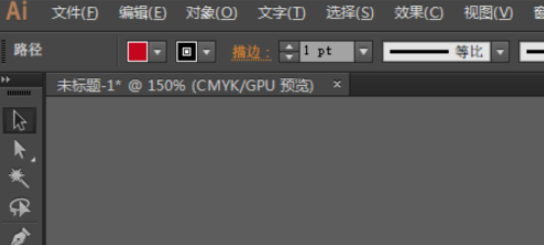
2、打开之后绘制形状
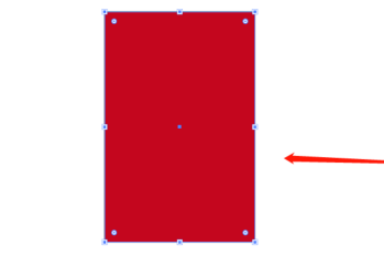
3、我们选择形状点击菜单栏的对象
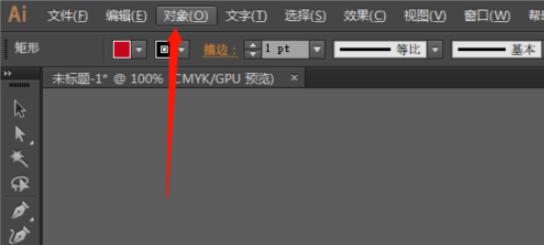
4、在对象菜单里点击画板
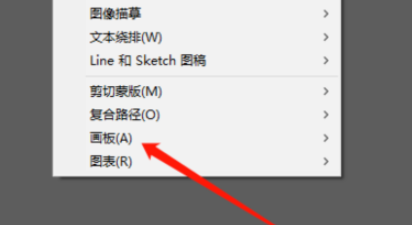
5、然后选择转换为画板
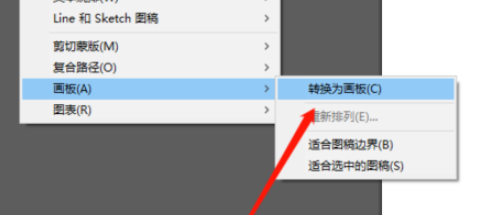
6、这样选择的形状就会转换为画板
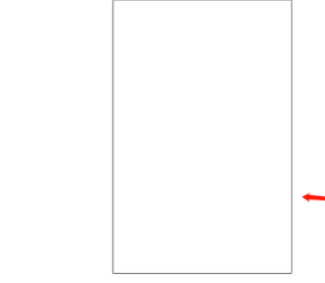
以上就是Ai自定义画板形状步骤,有需要的小伙伴赶快来看看本篇文章吧。
2020-11-28 15:27:45 来源:下载之家
Ai如何自定义画板形状?很多小伙伴还不会操作,接下来下面小编为各位介绍Ai自定义画板形状步骤,一起来学习吧。
Ai如何自定义画板形状 Ai自定义画板形状步骤

1、打开Ai软件或者文档
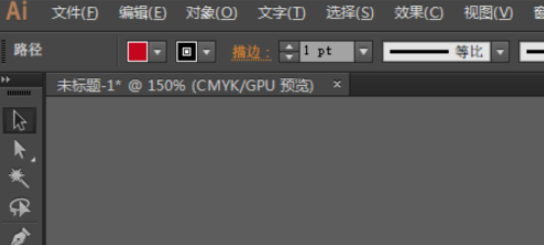
2、打开之后绘制形状
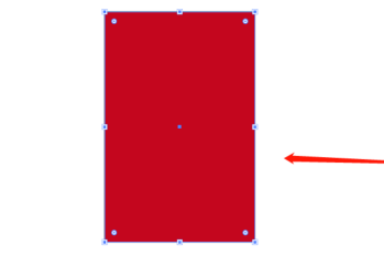
3、我们选择形状点击菜单栏的对象
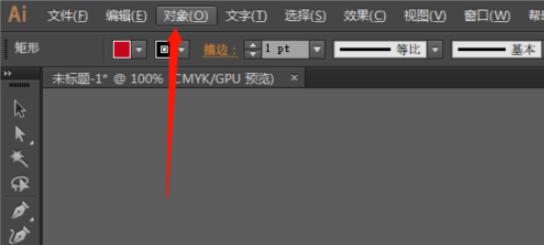
4、在对象菜单里点击画板
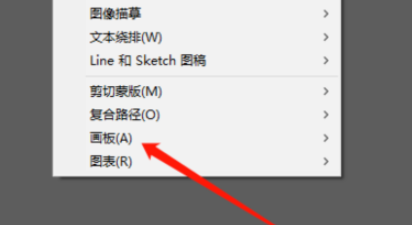
5、然后选择转换为画板
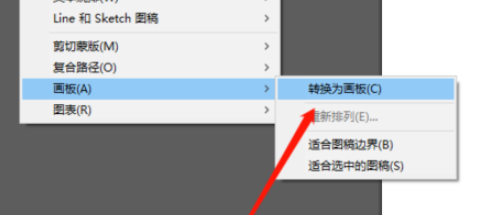
6、这样选择的形状就会转换为画板
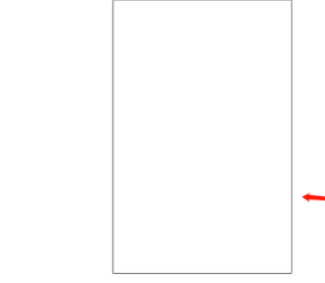
以上就是Ai自定义画板形状步骤,有需要的小伙伴赶快来看看本篇文章吧。